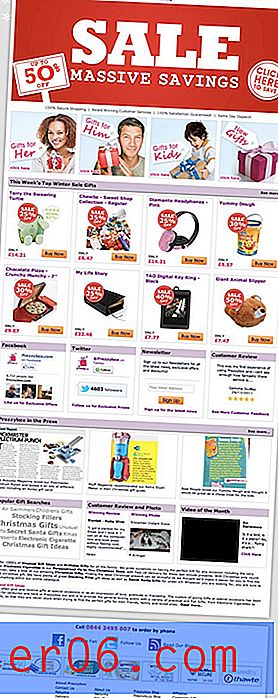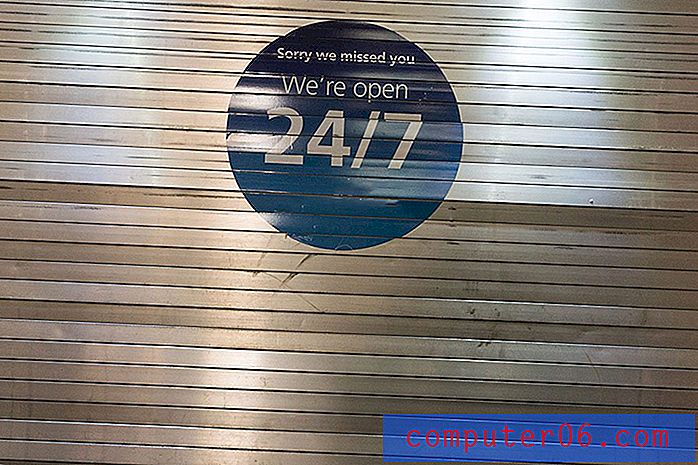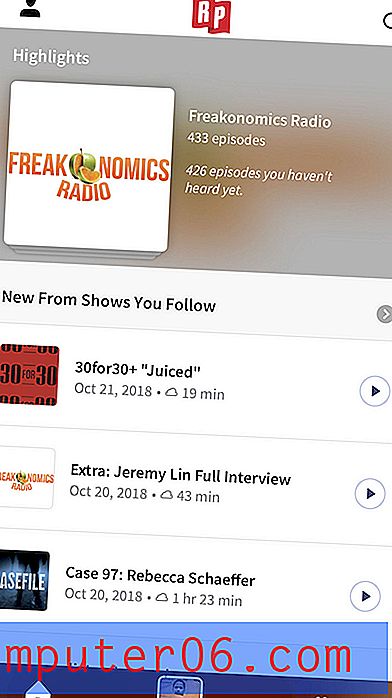Cómo eliminar una columna en las hojas de cálculo de Google
Eliminar y editar datos en una celda en Hojas de cálculo de Google suele ser tan simple como hacer clic en una celda y escribir la nueva información que desea que aparezca en esa celda. Si bien esto es efectivo cuando necesita modificar celdas individuales, sin embargo, es menos efectivo cuando tiene una columna completa de datos que desea eliminar.
Afortunadamente, Google Sheets le proporciona una forma de eliminar una columna completa, o incluso varias columnas, de datos. Nuestra guía a continuación le mostrará las acciones a tomar para permitir la eliminación de columnas en Hojas.
Cómo eliminar una columna de una hoja de cálculo en hojas de cálculo de Google
Los pasos de este artículo le mostrarán cómo seleccionar y eliminar una columna completa de una hoja de cálculo en Hojas de cálculo de Google. Esto va a eliminar cualquiera de los datos contenidos en las celdas dentro de esa columna, y podría afectar las fórmulas que dependen de las celdas de esa columna.
Paso 1: vaya a Google Drive en https://drive.google.com/drive/my-drive y abra el archivo que contiene la columna que desea eliminar.
Paso 2: haz clic en la letra de la columna en la parte superior de la hoja de cálculo. Esto seleccionará la columna completa. Tenga en cuenta que puede seleccionar varias columnas para eliminar manteniendo presionada la tecla Ctrl en su teclado.

Paso 3: haga clic derecho en la letra de la columna seleccionada, luego haga clic en la opción Eliminar columna .
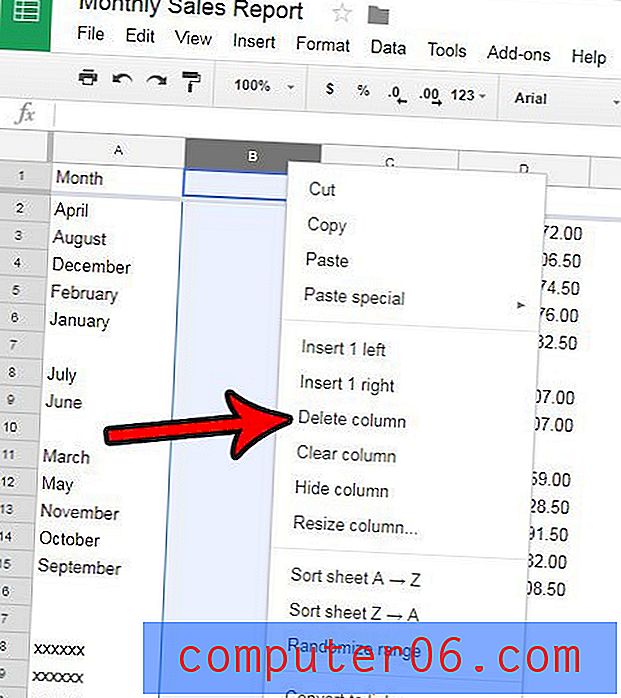
¿Hay muchas celdas en su hoja de cálculo que contengan un formato que sea difícil o frustrante de eliminar? Aprenda a borrar todo el formato de una celda en Hojas de cálculo de Google y simplifique un poco el proceso de estandarización de la apariencia de sus datos.